Aeotec Türfenster Fühler 6.

Aeotec Door Window Sensor 6 wurde entwickelt, um den Status von Fenstern und Türen zu erfassen und über Z-Wave Plus. Es wird angetrieben von Aeotec's Gen5 Technologie. Sie können mehr erfahren über Türfenstersensor 6 indem Sie diesem Link folgen.
Um zu sehen, ob der Türfenstersensor 6 mit Ihrem Z-Wave-System kompatibel ist oder nicht, lesen Sie bitte unsere Z-Wave Gateway Vergleich Auflistung. Das Technische Daten des Tür-Fenster-Sensors 6 kann sein viewed unter diesem Link.
Machen Sie sich mit Ihrem Türfenstersensor vertraut.
Packungsinhalt:
1. Sensoreinheit.
2. Hintere Montageplatte.
3. Magneteinheit (×2).
4. Doppelseitiges Klebeband (×2).
5. Schrauben (×3).
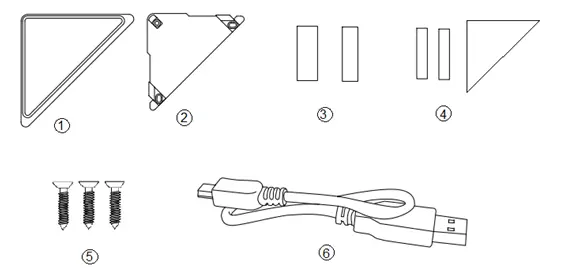

Wichtige Sicherheitshinweise.
Bitte lesen Sie diese und andere Gerätehandbücher sorgfältig durch. Die Nichtbefolgung der Empfehlungen von Aeotec Limited kann gefährlich sein oder einen Gesetzesverstoß darstellen. Der Hersteller, Importeur, Händler und/oder Wiederverkäufer haftet nicht für Verluste oder Schäden, die aus der Nichtbefolgung von Anweisungen in dieser Anleitung oder in anderen Materialien entstehen.
Halten Sie Produkt und Batterien von offenem Feuer und extremer Hitze fern. Vermeiden Sie direkte Sonneneinstrahlung oder Hitzeeinwirkung.
Der Tür-/Fenstersensor 6 ist nur für den Innenbereich an trockenen Orten bestimmt. Nicht in d . verwendenamp, feuchte und/oder nasse Standorte.
Enthält Kleinteile; Von Kindern fernhalten.
Schnellstart.
Installieren Ihres Türfenstersensors
Die Installation Ihres Türfenstersensors umfasst zwei Hauptschritte: den Hauptsensor und den Magneten. Ihr Tür-Fenster-Sensor verwendet drahtlose Technologie, um einmal mit Ihrem Z-Wave-Netzwerk zu kommunizieren mit Ihrem Z-Wave-Netzwerk gekoppelt.
Die Auswahl des Ortes, an dem Sie Ihren Tür-/Fenstersensor in Ihrem Zuhause platzieren möchten, ist genauso wichtig wie die eigentliche Anbringung an der Oberfläche.
Ob für Sicherheits- oder Geheimdienstzwecke, Ihr Sensor:
1. Sollte in Innenräumen und fern von Feuchtigkeitsquellen angebracht werden.
2. Innerhalb von 30 Metern von einem anderen Z-Wave-Gerät platziert, das entweder ein Gateway ist oder nicht mit Batterien betrieben wird.
3. Der Magnet und der Hauptsensor müssen kleiner sein als 1.6 cm Abstand für die Installation des kleinen Magneten oder 2.5 cm Abstand für den großen Magneten Installation. Der Hauptsensor muss an der Tür oder dem Fenster und der Magnet am Rahmen befestigt werden. Der Magnet und der Hauptsensor müssen sich trennen, wenn die Tür oder das Fenster geöffnet wird.
4. Sollte nicht auf einem Metallrahmen montiert werden.
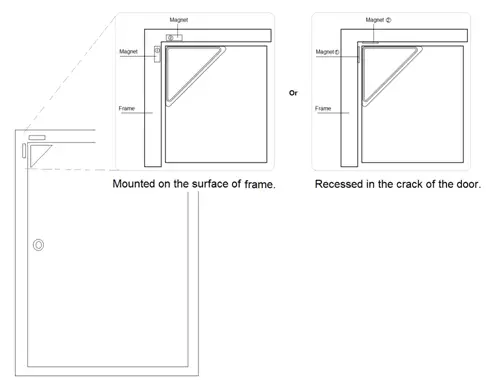
Bringen Sie Ihre rückseitige Montageplatte und den Magneten an einer Oberfläche an.
Die hintere Montageplatte kann mit Schrauben oder doppelseitigem Klebeband befestigt werden und sollte am Scheitelwinkel der Tür montiert werden. Der Magnet muss mit doppelseitigem Klebeband befestigt werden und darf den gültigen Bereich nicht überschreiten, siehe Abbildung unten.
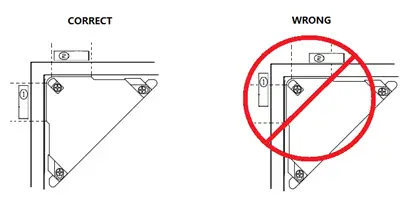
Notiz:
1. Es gibt 2 Arten von Magneten (Magnet 1: 30mm×6 mm×2 mm, Magnet 2: 30 mm×10 mm×2mm) ist die Größe von Magnet 2 etwas größer als die von Magnet 1, daher ist der Magnetismus von Magnet 2 stärker als der von Magnet 1.
2. Sie können jeden Magneten je nach Bedarf oder Abstand zwischen Tür und Rahmen am Türrahmen anbringen, siehe Abbildung unten.

3. Die Magnete sollten nicht in der Nähe von Kindern sein, um ein Verschlucken der Magnete zu vermeiden.
Wenn die hintere Montageplatte mit dem doppelseitigen Klebeband befestigt ist, wischen Sie die beiden Oberflächen mit Ad von Öl oder Staub abamp Handtuch. Ziehen Sie dann, wenn die Oberfläche vollständig getrocknet ist, eine Seite des Klebebands ab und befestigen Sie es an dem entsprechenden Abschnitt auf der Rückseite der Rückmontageplatte.

Hinzufügen Ihres Sensors zu Ihrem Z-Wave-Netzwerk
Wenn Ihre Montageplatten für jede Komponente Ihres Sensors vorbereitet sind, ist es an der Zeit, ihn Ihrem Z-Wave-Netzwerk hinzuzufügen.
1. Lassen Sie Ihren primären Z-Wave-Controller/das Gateway in den Modus zum Hinzufügen/Einschließen wechseln.
2. Nehmen Sie Ihre Sensor in der Nähe zu Ihrem primärer Controller.
3. Drücken Sie die Aktionstaste einmal auf Ihrem Sensor. Der Grün LED Wille blinken.
4. Wenn Ihr Türfenstersensor erfolgreich zu Ihrem Z-Wave-Netzwerk hinzugefügt wurde, leuchtet seine grüne LED 2 Sekunden lang konstant und dann blinkt die orangefarbene LED 10 Minuten lang schnell, wenn der Sensor den Befehl zum Aufwachen, keine weiteren Informationen von . empfängt Regler.
Wenn die Kopplung nicht erfolgreich war, leuchtet die rote LED 2 Sekunden lang durchgehend und erlischt dann. Bitte wiederholen Sie ab Schritt 1 bei einem erfolglosen Paar.
Mit Ihrem Sensor Jetzt als Teil Ihres Smart Homes arbeitend, können Sie es über Ihre Haussteuerungssoftware konfigurieren oder Telefonanwendung. Genaue Anweisungen zur Konfiguration finden Sie im Benutzerhandbuch Ihrer Software. Die Türfenstersensor auf Ihre Bedürfnisse.
Befestigen Sie Ihren Sensor an seiner rückseitigen Montageplatte
Wenn Ihr Sensor zum Z-Wave-Netzwerk hinzugefügt wurde. Jetzt ist es an der Zeit, das Hauptgerät in den entsprechende Sensorplatte.
Setzen Sie das Hauptgerät in die obere linke Richtung auf die hintere Befestigung und schieben Sie dann den Sensor in die hintere Befestigungsplatte, wie in der Abbildung unten gezeigt.
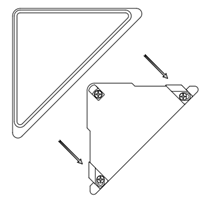
Nachdem die Installation abgeschlossen ist, können Sie den Türfenstersensor passend zur Türfarbe lackieren.
Erweiterte Funktionen.
Sende eine Weckbenachrichtigung
Um Ihrem Sensor neue Konfigurationsbefehle von Ihrem Z-Wave-Controller oder Gateway zu senden, muss er aufgeweckt werden.
1. Nehmen Sie Ihre Sensoreinheit von ihrer hinteren Montageplatte ab, drücken Sie die Aktionstaste auf der Rückseite der Sensoreinheit und lassen Sie die Aktionstaste dann los. Dadurch wird die LED grün, um anzuzeigen, dass sie ausgelöst und eine Weckbenachrichtigung gesendet wurde
Befehl an Ihren Controller/Gateway.
Wenn Sie den Sensor länger wach halten möchten, befolgen Sie die Schritte 2 und 3.
2. Wenn Sie möchten, dass Ihr Sensor länger wach bleibt, halten Sie die Aktionstaste auf der Rückseite der Sensoreinheit gedrückt, bis die LED gelb wird (3 Sekunden lang), dann wacht Ihr Sensor 10 Minuten lang auf. Während dieser Zeit blinkt die orangefarbene LED schnell, während es wach ist.
3. Wenn Sie die Konfiguration Ihres Sensors während der 10-minütigen Aufwachphase abgeschlossen haben, können Sie den Sensor wieder in den Ruhezustand versetzen, indem Sie auf seine Schaltfläche tippen, um den Aufweckmodus zu deaktivieren (und den Akku zu schonen).
Alternativ können Sie Ihren Tür-/Fenstersensor 6 an die USB-Stromversorgung anschließen, um das Gerät wach zu halten, um Konfigurationsänderungen aufzunehmen. Bei einigen Gateways müssen Sie eine Weckbenachrichtigung senden, um mit der Konfiguration oder Änderungen der Sensoreinstellungen fortzufahren.
Entfernen Ihres Sensors aus Ihrem Z-Wave-Netzwerk
Ihr Sensor kann jederzeit aus Ihrem Z-Wave-Netzwerk entfernt werden. Sie müssen den Hauptcontroller/das Gateway Ihres Z-Wave-Netzwerks verwenden. Lesen Sie dazu bitte den Teil des jeweiligen Handbuchs Ihres Gateways, der Ihnen erklärt, wie Sie Geräte aus Ihrem Netzwerk entfernen.
1. Versetzen Sie Ihren primären Controller in den Geräteentfernungsmodus.
2. Entriegeln Sie Ihren Sensor von der Rückmontageplatte und nehmen Sie die Sensoreinheit in der Nähe Ihres primären Controllers.
3. Drücken Sie die Aktionstaste auf Ihrem Sensor.
4. Wenn Ihr Türfenstersensor erfolgreich aus dem Z-Wave-Netzwerk entfernt wurde, wird die RGB-LED für einige Sekunden zu einem bunten Farbverlauf und erlischt dann. Wenn das Entfernen nicht erfolgreich war, leuchtet die RGB-LED 8 Sekunden lang und schaltet sich dann aus, wiederholen Sie den obigen Schritts.
Nicht sichere Inklusion.
Wenn Sie Ihren Sensor wollen as ein nicht sicherheitsrelevantes Gerät in dein Z-Wave-Netzwerk, Sie müssen nur einmal die Aktionstaste am Türfenstersensor drücken, wenn Sie einen Controller/ein Gateway verwenden, um Ihren Sensor hinzuzufügen/einzuschließen. Die grüne LED leuchtet 2 Sekunden lang und dann blinkt die orangefarbene LED 10 Minuten lang schnell (wenn der Sensor den Befehl „Wake Up No More Info“ vom primären Controller nicht empfängt), um anzuzeigen, dass die Aufnahme erfolgreich war.
Schnelle Schritte:
- Versetzen Sie Ihr Gateway in den Pair-Modus.
- Tippen Sie auf die Schaltfläche am Türfenstersensor 6
- Die LED blinkt grün, um eine unsichere Aufnahme anzuzeigen.
Sichere Inklusion.
Um zu voll ausnutzentagVon allen Funktionen des Türfenstersensors möchten Sie vielleicht, dass Ihr Sensor ein Sicherheitsgerät ist, das sichere/verschlüsselte Nachrichten verwendet, um im Z-Wave-Netzwerk zu kommunizieren, daher ist ein sicherheitsaktivierter Controller/Gateway erforderlich für die Türfenstersensor als Sicherheitsgerät verwendet werden.
YSie müssen die Aktionstaste des Sensors innerhalb von 2 Sekunde zweimal drücken, wenn Ihr Sicherheitscontroller/Gateway die Netzwerkeinbindung startet. Die blaue LED leuchtet 1 Sekunden lang und dann blinkt die orangefarbene LED 2 Minuten lang schnell (wenn der Sensor den Befehl „Wake Up No More Info“ vom primären Controller nicht empfängt), um anzuzeigen, dass die Aufnahme erfolgreich war.
Schnelle Schritte.
- Versetzen Sie Ihr Gateway in den Pair-Modus.
- Tippen Sie innerhalb von 2 Sekunde 1x auf die Taste am Türfenstersensor.
- Die LED blinkt blau, um die sichere Aufnahme anzuzeigen.
Testen der Gesundheitskonnektivität.
Sie können den Zustand der Verbindung Ihres Türfenstersensors 6s mit Ihrem Gateway mithilfe einer manuellen Tastendruck-, Halte- und Freigabefunktion feststellen, die durch die LED-Farbe angezeigt wird.
1. Drücken und halten Sie die Aktionstaste des Türfenstersensors 6
2. Warten Sie, bis die RGB-LED eine violette Farbe annimmt
3. Aktionstaste Türfenstersensor 6 loslassen
Die RGB-LED blinkt violett, während Ping-Nachrichten an Ihr Gateway gesendet werden. Wenn sie fertig ist, blinkt sie in einer von 1 Farben:
Rot = Schlechte Gesundheit
Gelb = Mittlere Gesundheit
Grün = Große Gesundheit
Achten Sie auf das Blinken, da es nur einmal sehr schnell blinkt.
Manuelles Zurücksetzen auf die Werkseinstellungen des Türfenstersensors 6.
Diese Methode wird nicht vollständig empfohlen, es sei denn, Ihr Gateway ist ausgefallen und Sie haben noch kein weiteres Gateway, um eine allgemeine Entkopplung des Türfenstersensors 6 durchzuführen.
1. Drücken und halten Sie die Aktionstaste des Türfenstersensors 6
2. Warten Sie, bis die RGB-LED grün wird, und lassen Sie sie dann los. (LED wechselt von Gelb, Lila, Rot, dann auf Grün)
3. Wenn Ihr Türfenstersensor 6 wurde erfolgreich vom vorherigen Netzwerk auf die Werkseinstellungen zurückgesetzt, die RGB-LED wird 3 Sekunden lang mit einem bunten Farbverlauf aktiv sein. Wenn Sie die Aktionstaste drücken Türfenstersensor 6, die grüne LED blinkt. Wenn das Entfernen nicht erfolgreich war, leuchtet die grüne LED einige Sekunden lang, wenn Sie die Aktionstaste drücken.
Die Batterie Ihres Sensors.
Ihr Türfenstersensor verfügt über eine interne wiederaufladbare Lithiumbatterie, die im normalen Betriebszustand bei voller Ladung 6 Monate hält. Der Ausgang des Ladegeräts sollte ein Micro-USB-Anschluss mit der Spezifikation des Ausgangs DC 5V/1A sein. Wenn sich der Türfenstersensor im Ladezustand befindet, leuchtet die orangefarbene LED. Wenn die orangefarbene LED aus ist und die grüne LED leuchtet, zeigt dies an, dass die Batterieladung abgeschlossen ist.
Erweitertere Konfigurationen.
Weitere erweiterte Konfigurationen für Door Window Sensor 6 finden Sie in unserem Abschnitt Engineering Sheet auf unserem Freshdesk, mit dem der Door Window Sensor 6 in ein neues Gateway oder eine neue Software integriert oder als Referenz für Konfigurationen verwendet werden kann.



